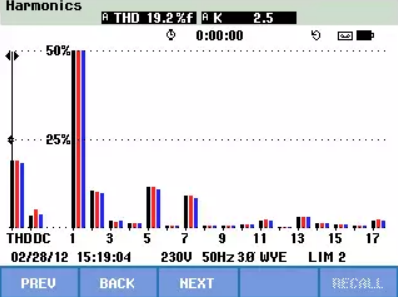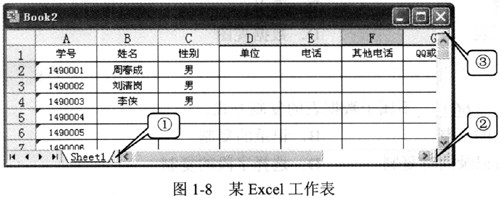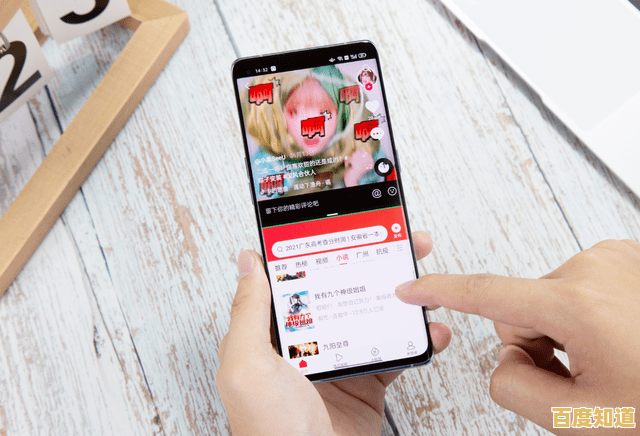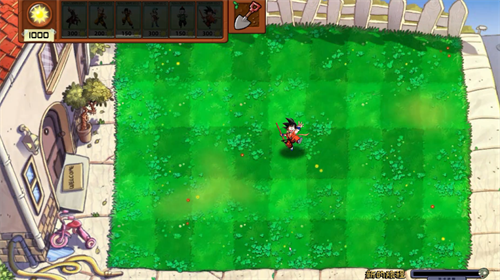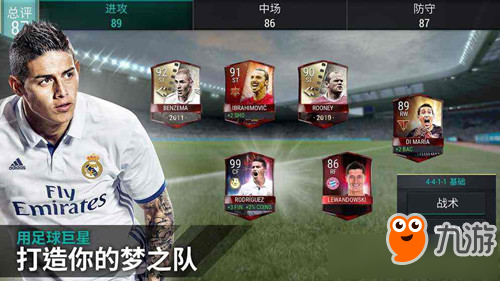电脑全屏截图保存的详细步骤与实用技巧
- 问答
- 2025-11-02 02:17:06
- 5
Windows系统
-
使用键盘上的“PrtScn”键(Print Screen)
- 步骤:在需要截图的画面下,直接按下键盘上的“PrtScn”键,系统会将整个屏幕的图像复制到剪贴板。
- 保存:然后打开“画图”软件(可以在开始菜单中搜索)、Word文档或任何可以粘贴图片的程序,按下“Ctrl + V”粘贴,最后在程序中选择“文件”->“另存为”,将图片保存为JPG或PNG格式。
-
使用“Windows + PrtScn”键
- 步骤与保存:同时按下“Windows徽标键”和“PrtScn”键,屏幕会短暂暗一下,表示截图成功,截图会自动以PNG格式保存在“此电脑”->“图片”->“屏幕截图”文件夹中,这是最快捷的自动保存方法。(来源:微软官方Windows支持文档)
-
使用“Windows + Shift + S”键
- 步骤:同时按下“Windows + Shift + S”键,屏幕会变暗,顶部会出现一个工具栏,你可以选择矩形截图、任意形状截图、窗口截图或全屏截图。
- 保存:截图后,图片会保存在剪贴板,屏幕右下角会出现通知,点击通知,会打开“截图和草图”工具,可以进行简单的标注编辑,然后点击软盘图标进行保存。
macOS系统
-
使用“Command + Shift + 3”键
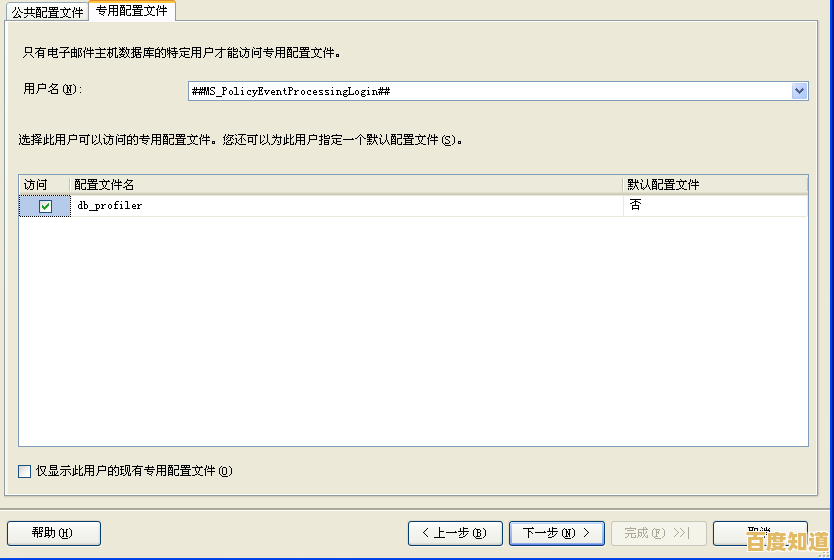
- 步骤与保存:同时按下“Command + Shift + 3”键,你会听到一声快门声,截图会自动以PNG格式保存在桌面上。(来源:苹果官方macOS使用手册)
-
使用“Command + Shift + 5”键
- 步骤:同时按下“Command + Shift + 5”键,屏幕底部会弹出功能更强大的截图工具栏,你可以选择截取整个屏幕、某个窗口,或者自定义区域。
- 保存:在工具栏的“选项”里,你可以选择将截图保存到桌面、文档、剪贴板,或者直接通过邮件发送,设置好保存位置后,点击“捕获全屏”按钮即可。
实用技巧
-
快速找到截图:在Windows中使用“Windows + PrtScn”或在Mac中使用“Command + Shift + 3”,截图会自动保存到指定文件夹(如桌面),省去了手动粘贴保存的步骤,效率最高。
-
截取特定窗口:如果你只想截取当前活动的程序窗口(比如一个浏览器窗口),而不是整个屏幕:
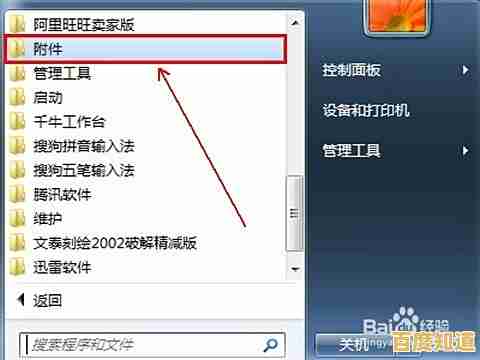
- Windows:按住“Alt”键,再按“PrtScn”键,即可只截取当前窗口到剪贴板。
- Mac:按下“Command + Shift + 4”,然后按一下空格键,鼠标会变成相机图标,点击要截取的窗口即可。
-
使用延迟截图:当你需要截图的内容可能需要鼠标点击后才能出现(如下拉菜单),可以使用延迟功能。
- Windows:在“开始”菜单中搜索“截图工具”并打开,点击“延迟”按钮,选择延迟时间(如3秒或5秒),然后点击“新建”,在倒计时内打开你需要截图的菜单。
- Mac:使用“Command + Shift + 5”调出工具栏,在“选项”中设置一个延迟时间。
-
选择合适的图片格式:
- PNG格式:图片质量高,支持透明背景(如截取窗口时),但文件体积相对较大,适合需要保持高质量或包含透明区域的截图。
- JPG格式:文件体积小,但图片有轻微压缩,适合对文件大小有要求,且不包含大量文字的截图(如网页图片)。
-
直接复制粘贴,不保存文件:如果截图只是为了临时发给别人看,不需要长期保存,所有系统的“PrtScn”或“Command + Control + Shift + 3”(Mac)都可以直接将截图复制到剪贴板,然后直接粘贴到聊天窗口(如微信、QQ)或文档里,无需保存为文件。
-
使用第三方工具获得更多功能:系统自带的截图功能基本够用,但如果你需要更强大的功能,如长截图(滚动截图)、高级标注、GIF录制等,可以考虑使用第三方软件,如Snipaste、PicPick、LightShot等。
本文由达静芙于2025-11-02发表在笙亿网络策划,如有疑问,请联系我们。
本文链接:http://chengdu.xlisi.cn/wenda/69204.html